Materialise Magics是一款功能强大的专业STL文件处理软件。该软件界面简洁,使用方便。是快速成型制造领域的流程化,自动化的最优秀的工具,为基于STL文件的RP、RT、RM技术提供了全面解决方案。对于3D打印爱好者来说,Magics19是必不可缺少的工具之一。下面小黑游戏下载的小编就来给大家说一下Magics19修改版安装教程。
1.首先在本站下载Magics 19
2.下载完成后解压文件,双击软件安装。双击后会弹出如下界面。点击“下一步”。

3.选中“我接受....”,继续点击“下一步”。

4.接下来选择安装组件.选中“Materialise China”,继续点击“下一步”.www.7down.net
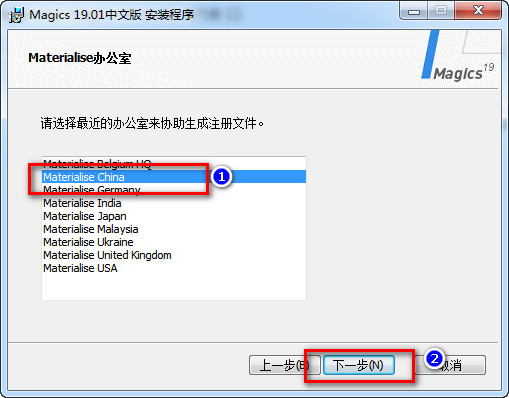
5.接下来选择安装目录,可以使用默认,可以自行更改。小黑游戏下载使用的是默认目录
默认目录路径:C:/Program Files (x86)/Materialise/Magics 19.01/
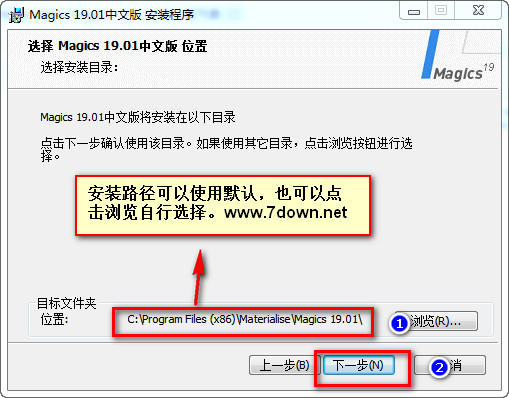

6.设置关联Magics.如下图

7.点击图片中位置。会弹出如下设置。选中全部.然后点击“保存”.最后回到安装界面,点击“下一步继续”
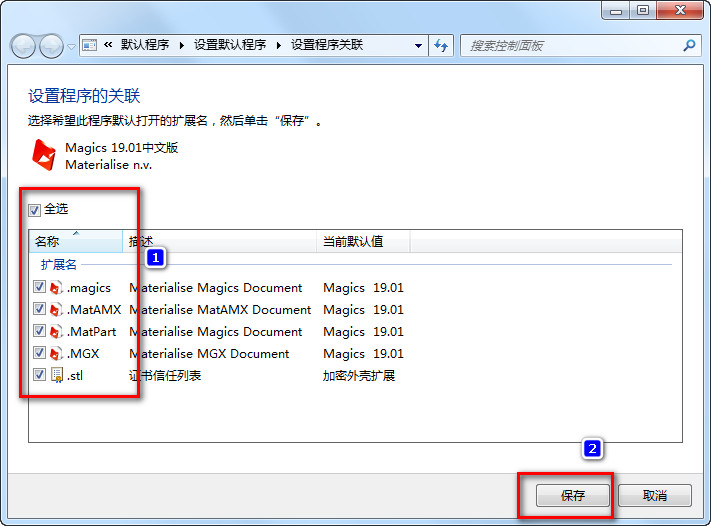
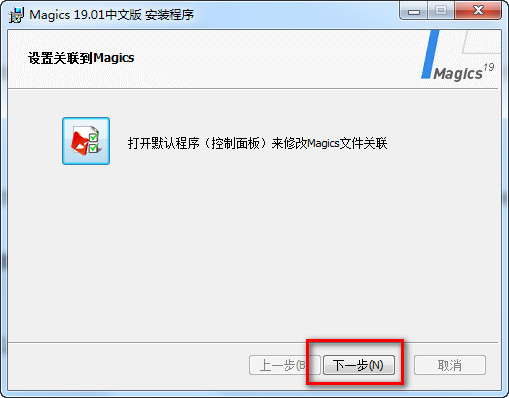
8.最后软件完成。安装完成后暂时不要打开软件。打开C:/Windows/System32/drivers/etc目录,以记事本方式运行“hosts”,然后将下列网址复制入内并保存以屏蔽连接。(保存失败右键点击该文件看,在属性中取消“只读”)
127.0.0.1 users.materialise.com
127.0.0.1 pass.materialise.com
127.0.0.1 materialise.com
127.0.0.1 materialise.be
127.0.0.1 users.materialise.be
127.0.0.1 pass.materialise.be
127.0.0.1 193.74.100.60

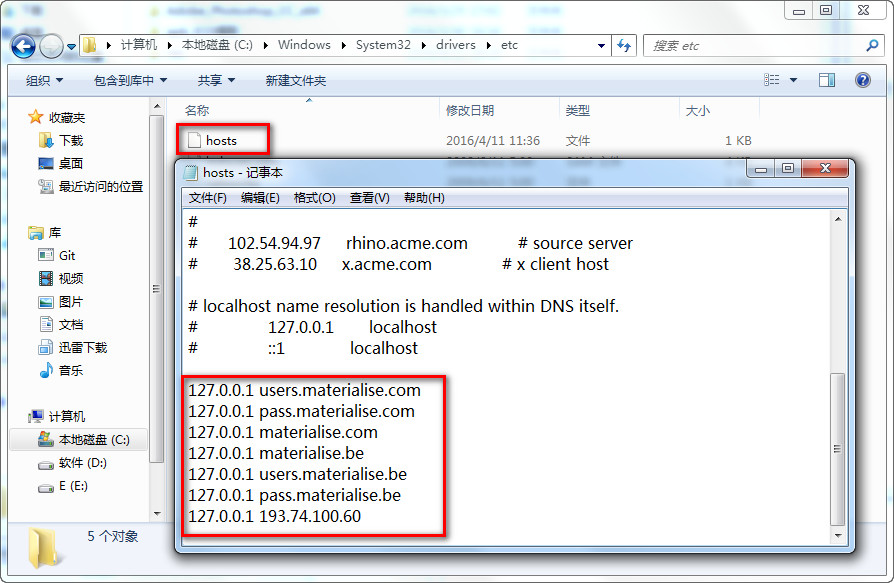
9.点击后,会弹出如下窗口。点击“是”。
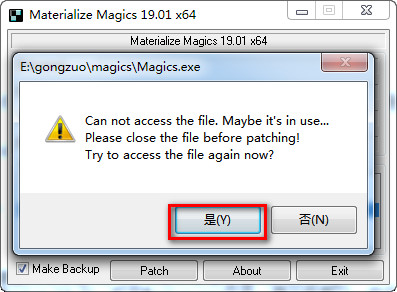
9.接下来对软件进行修改。打开修改文件夹。32位系统的选择32位.64位选择64位.小黑游戏下载小编是64位系统,所以打开64位“magics.19.01.x64-patch.exe”修改补丁.将修改补丁复制到软件安装目录。然后打开修改补丁,如下图。点击Path按钮.
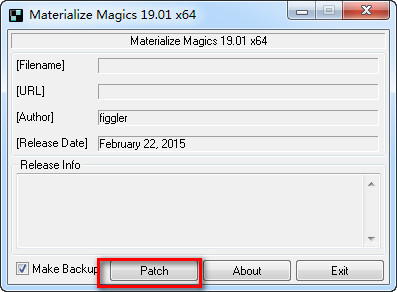
10.点击后,会弹出如下窗口。点击“是”。
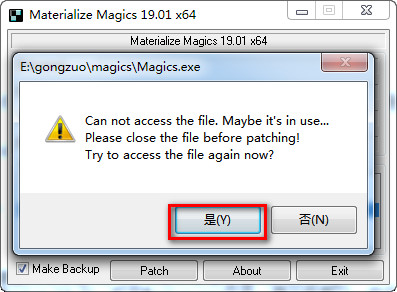
11.点击是后,会弹出如下窗口。需要加载到你的Magics 19.01软件安装位置.比如小黑游戏小编的是
C:/Program Files (x86)/Materialise/Magics 19.01,打开Magics.exe文件,提示的窗口,你只管点是,最后界面显示“done!”修改成功.(如修改不了,就用magics.19.01.x86-patch.exe修改补丁修改试试)
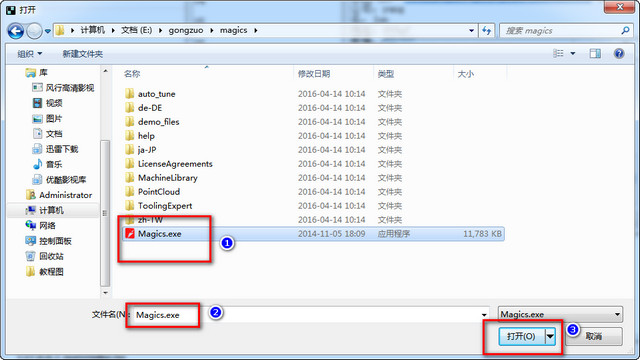
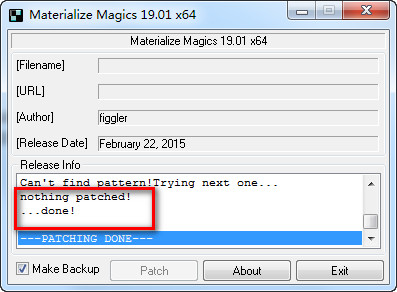
12.最后打开软件就是免费中文版了。

 藏宝捕鱼游戏
藏宝捕鱼游戏 佳偶婚恋交友
佳偶婚恋交友 梦想三国
梦想三国 泡泡漫画修改版无限阅读
泡泡漫画修改版无限阅读 2019中级会计职称题库软件 v1.0.0 安卓版
2019中级会计职称题库软件 v1.0.0 安卓版 米乐影视
米乐影视 武汉观最新手机版
武汉观最新手机版 简工招聘app官方版下载
简工招聘app官方版下载